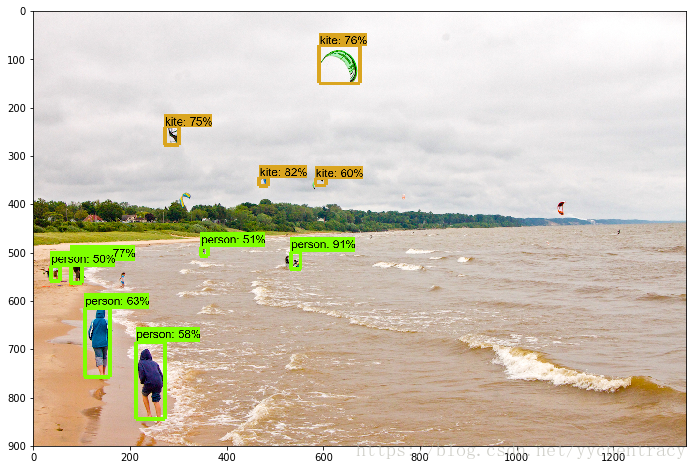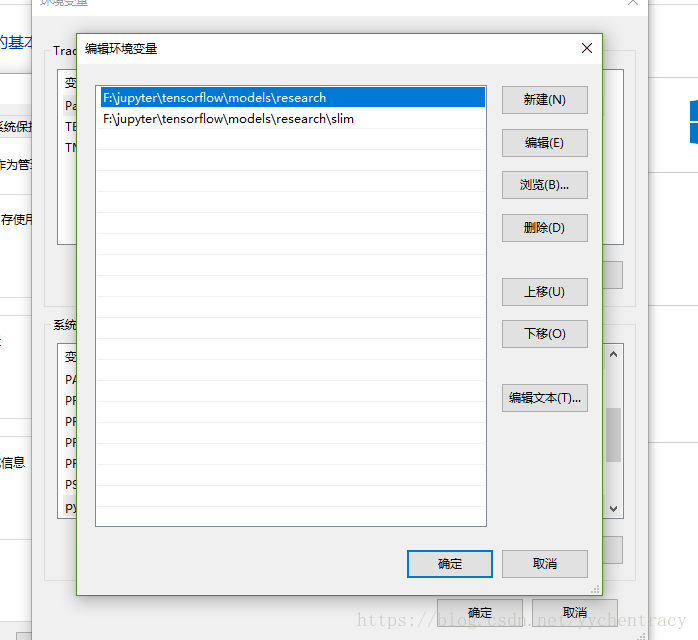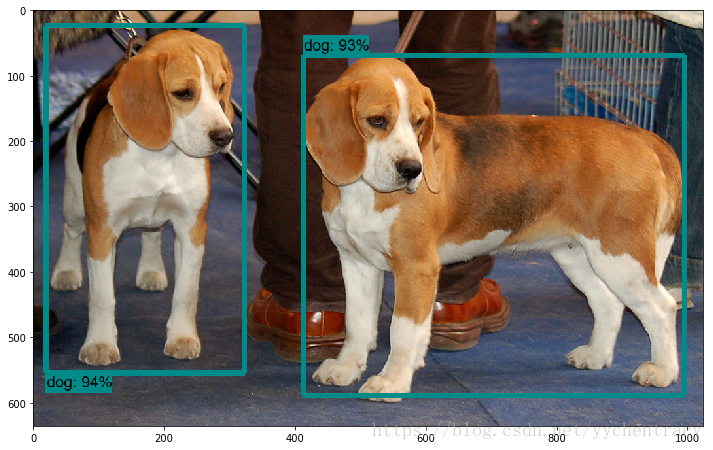目標檢測的第一個演算法Object Detection API使用
這個目標檢測我做了三天才調試出來,我的心都累了,不過最後我還是執行出來了,我還開心,所以努力去做。
下面的這個是參考文獻。
tensorflow:Object Detection API使用準備 - 騡兒的部落格 - CSDN部落格 https://blog.csdn.net/shenquanyue/article/details/82997799
第一步:下載模型,直接去網上下載網址為:https://github.com/tensorflow/models
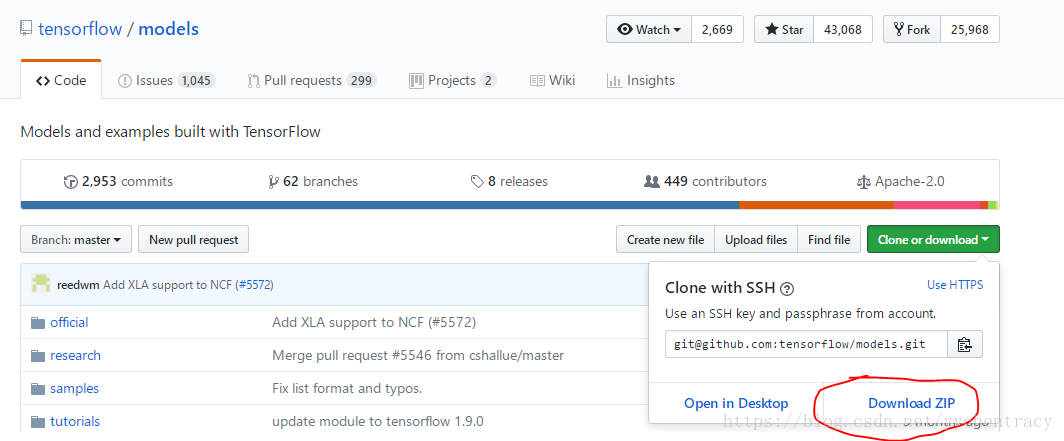
From tensorflow/models/ protoc object_detection/protos/*.proto --python_out=. 如果沒有什麼提示就代表成功的將F:\jupyter\tensorflow\models\research\object_detection\protos下的檔案轉換成了.py檔案。 第七步:下載資料模型 這個見我的評論
這個程式會先從網上把模型下載下來,然後測試兩張圖片。
這裡直接跑可能跑不通,一方面是可能會因為牆的問題出現http錯誤,另一方面,是模型的名字有更新,而該檔案中的模型名字沒有更新。下載地址是:`這個見評論區域
然後自己修改下圖對應位置就好了
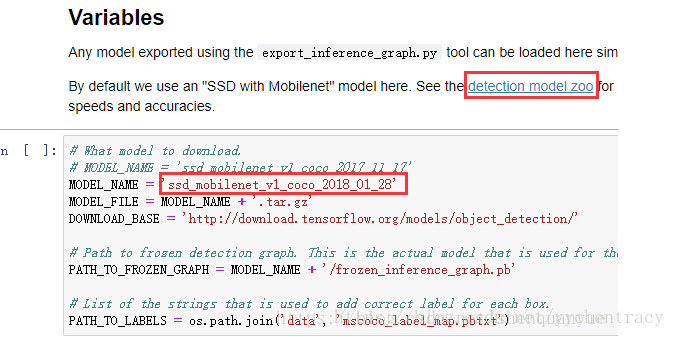
如上圖所示,把MODEL_NAME改成下載的檔名,檔案下載下載就放在object_detection_tutorial.ipynb同級目錄下。
把下載的那兩行註釋掉,如下圖所示。
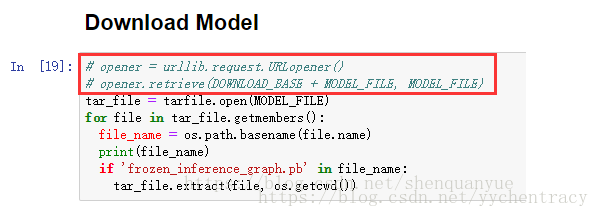
好了,點選最上面 Cell-Run All,等大約兩分鐘可以出結果,網上有人說跑30-40分鐘的,估計絕大部分時間耗費在下載模型以及解壓模型上面了,我這裡的兩分鐘是第二次跑的時間,可能第一次跑,因為解壓耗費時間,時間要長於兩分鐘。注意網頁標籤頁(最上面)圖示狀態的變化,正在執行的時候,會變成一個漏斗。
執行結果如下圖所示: